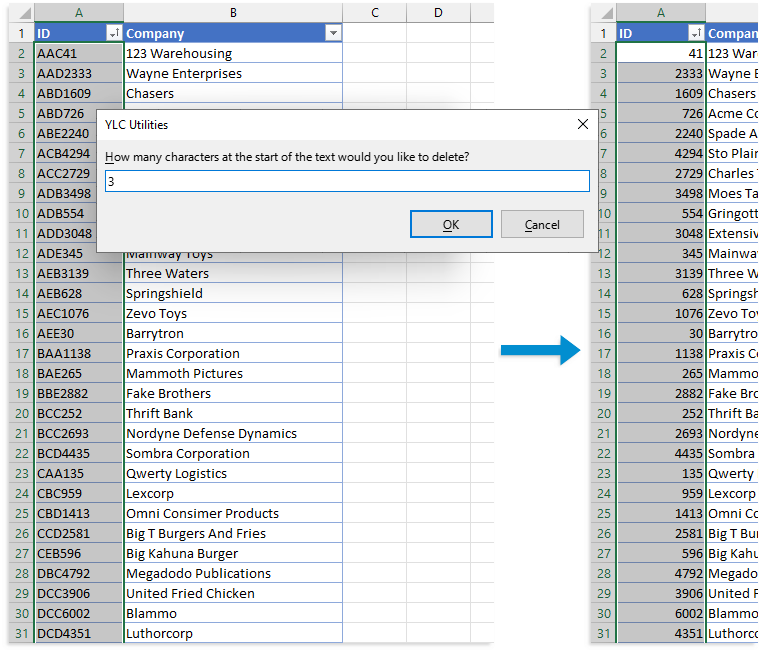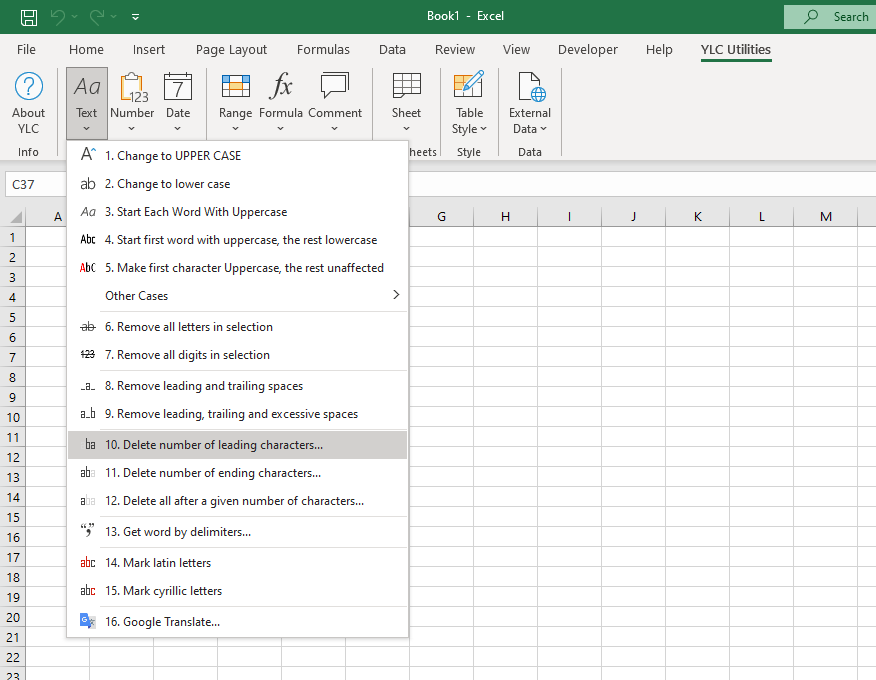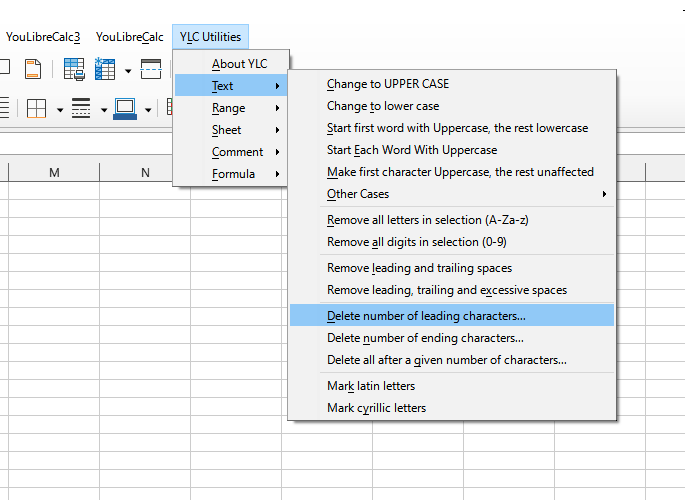TOP
प्रमुख पात्रों को हटा दें
Text > Delete number of leading characters
यह उपयोगिता चयनित कक्षों में पाठ की शुरुआत से निर्दिष्ट संख्या में वर्णों को हटा देती है।
उपयोगिता संख्या और पाठ दोनों के साथ काम करती है। सूत्रों वाले कक्ष छोड़ दिए जाएंगे.
सूत्र कक्षों में वर्णों को हटाने के लिए, आपको पहले सूत्रों को मानों में परिवर्तित करना होगा।
उदाहरण के लिए, आप इसका उपयोग सभी चयनित कक्षों में पहले तीन वर्णों को शीघ्रता से हटाने के लिए कर सकते हैं।
स्क्रीनशॉट
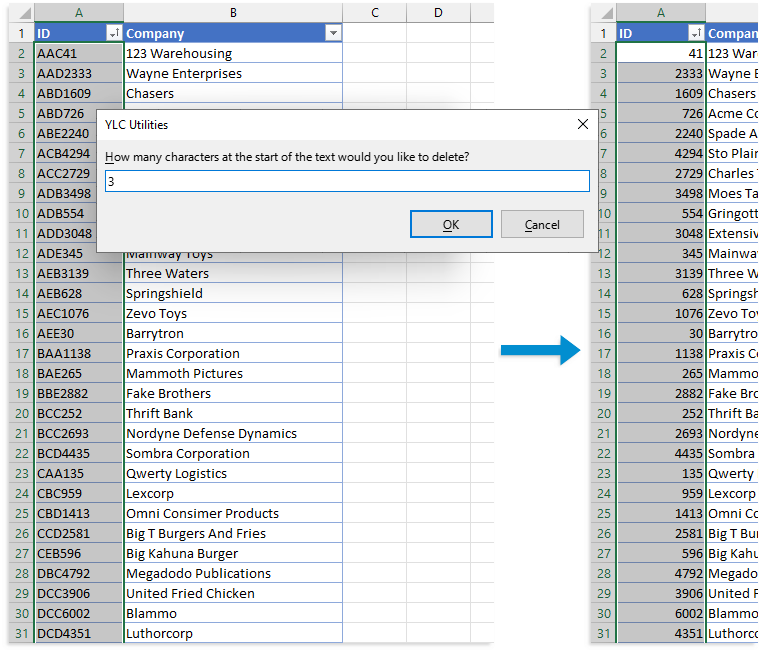
इस टूल को लॉन्च करें
क्लिक YLC Utilities > Text > Delete number of leading characters :
Excel:
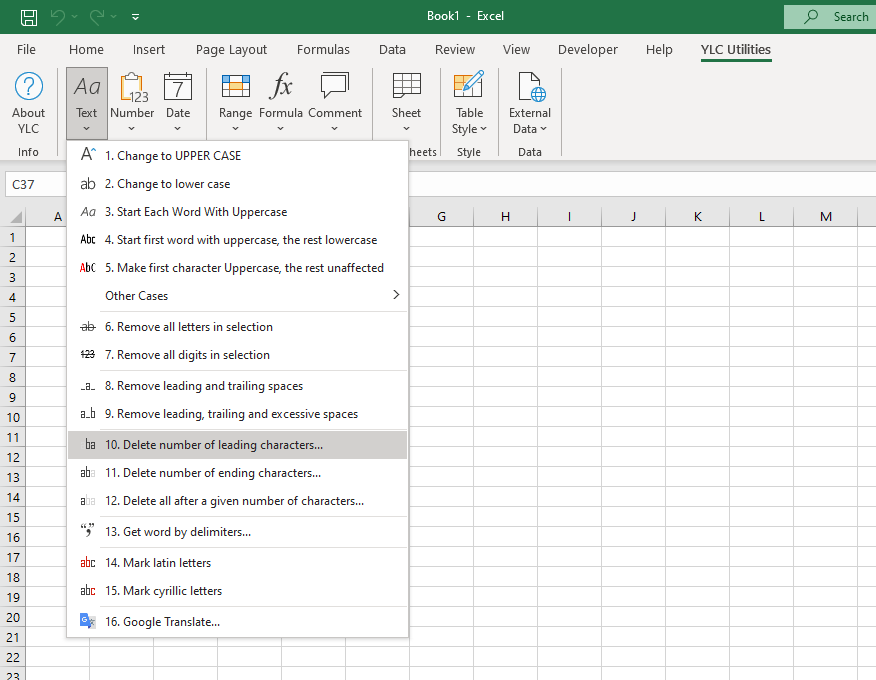
LibreOffice Calc:
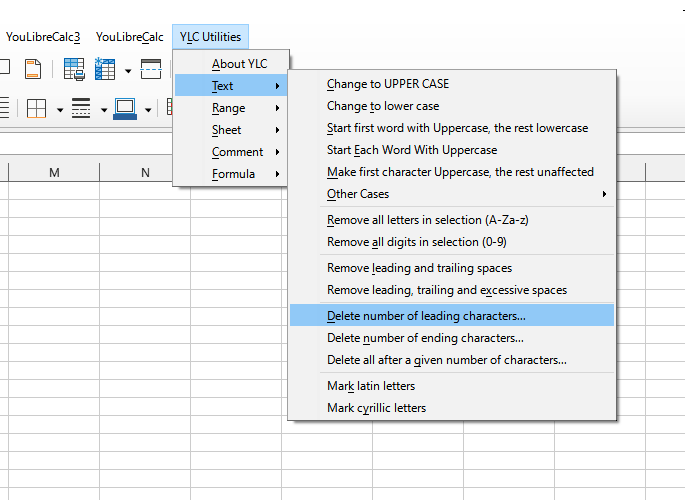
क्या आप इनमें से किसी भी स्थिति को पहचानते हैं?
- मैं टेक्स्ट के पहले 6 अक्षर कैसे हटा सकता हूं और उन्हें सेल वैल्यू के रूप में उपयोग कर सकता हूं?
- मेरे पास एक कॉलम (27422 पंक्तियाँ) है। मैं पहले 4 अक्षर हटाना चाहूँगा.
- मेरे पास अक्षर R से शुरू होने वाले पार्ट नंबरों की एक लंबी सूची है। मैं पार्ट नंबर से R हटाना चाहता हूँ। समस्या यह है कि R भाग संख्या में कहीं और भी दिखाई दे सकता है, लेकिन मैं चाहता हूं कि वह अपने स्थान पर रहे। इसलिए मैं R को हटाने के लिए खोज और प्रतिस्थापन फ़ंक्शन का उपयोग नहीं कर सकता।
फ़ैसला
बस कोशिकाओं का चयन करें और फिर मेनू से ऐसा टूल चुनें Excel (Calc) :
YLC Utilities » Text » Delete number of leading characters
यह एक अस्थायी कॉलम और =LEFT(), =MID(), =RIGHT(), और =LEFT() फ़ंक्शंस के संयोजन का उपयोग करने से तेज़ विकल्प है।
इससे कितना समय बचेगा?
इस उपकरण का उपयोग करके, आपको समय और प्रयास बचाने की गारंटी दी जाती है। हालाँकि, वास्तविक समय की बचत इस बात पर निर्भर करती है कि आप कितनी बार उपयोग करते हैं Excel (Calc) , आप कितने डेटा के साथ काम करते हैं, और आप कितनी बार टूल का उपयोग करते हैं।
एक्सटेंशन डाउनलोड करें
आप उपयोगिता का उपयोग कर सकते हैं Delete number of leading characters एक्सटेंशन इंस्टॉल करके YLC Utilities .
उसके बाद, यह फ़ंक्शन खोली जाने वाली सभी फ़ाइलों में उपलब्ध होगा Excel (LibreOffice Calc) .
इस टूल के लिए अतिरिक्त कीवर्ड:
शुरुआत में वर्ण हटाएं, सेल से अनावश्यक वर्ण हटाएं, टेक्स्ट को ट्रिम करें, पहले अक्षर, संख्याओं को हटा दें